Приветствую Всех!
Сегодня я хотел бы рассказать вам о том, как можно сделать резервные копии в linux Ubuntu.
Вероятность случайного повреждения операционной системы, даже такой надёжной как Linux, всегда существует. Переустановка ОС отнимает много времени и сил. Чтобы избежать этих неприятностей, лучше всего пользоваться резервным копированием или, как это еще называют, бэкапом.
Для резервного копирования не нужно ставить дополнительный софт, в системе уже есть встроенный инструмент. Для того чтобы им воспользоваться открываем «Параметры системы».
Кликнув на инструмент «Резервные копии» у нас откроется новое окно.
По умолчанию открывается главная вкладка «Обзор», но так как мы еще не создавали резервные копии, перейдем к настройкам следующих пунктов.
В пункте «Папки для сохранения» мы можем добавить папки, которые нам необходимы, в общий список для резервного копирования. По умолчанию там настроена лишь домашняя директория. Для того что бы добавить дополнительные директории, нажимаем на иконку « +».
После выбора одной или нескольких нужных нам директории нажимаем кнопку «Добавить».
После этого мы увидим выбранные директории в нашем списке. Так как я выбрал устройства «Компьютер», то у меня добавилась корневая директория. И будет сделана копия всех папок. В этом случае, домашнюю папку можно удалить из списка, выделив ее и нажав на иконку —
Далее настроим папки, которые будут исключены из резервного копировани. Переходим в пункт «Исключенные папки». И по аналогии добавляем директории или папки, которые нам не стоит вносить в резервную копию и необходимо исключить из списка.
Следующий пункт «Расположение резервных копий». В данном пункте мы указываем, где будем хранить резервные копии. Лучше всего выбрать для этого отдельный внешний жесткий диск, так будет безопасней и данные будут храниться в надежном месте.
В пункте «Планирование» мы настраиваем, сколько времени хранить старые резервные копии и через какой промежуток времени их создавать.
Для того, чтобы активировать автоматическое архивирование, перетянем мышкой ползунок вправо и выберем «проводить архивацию каждую неделю», а хранить копии будем шесть месяцев. Частоту архивации и длительность хранения копий вы можете выбрать сами.
После того, как все настроики произведены, можно создать первую резервную копию. Переходим в пунк «Обзор» и нажимаем на кнопку «Создать резервную копию».
На первом шаге резервного копирования будет предложено установить пароль на резервную копию.
Добавляем пароль и нажимаем кнопку продолжить.
Начнется процесс создания резервной копии. Он может продолжаться довольно длительное время. Это зависит от объемы выбранных вами папок.
После окончания процесса закрываем окно.
Проверим нашу директорию, куда сохранилась резервная копия. В ней мы видим файлы формата gpg. У меня таких файлов шестьдесять один.
Теперь в случае каких либо проблем в системе, мы всегда сможем восстановить ее работу в прежний стабильный режим.
Мы рассмотрели как делать резервные копии в linux Ubuntu. И если остались непонятные вопросы по данной теме и есть предложения, то прошу их писать в комментариях. Всем пока!


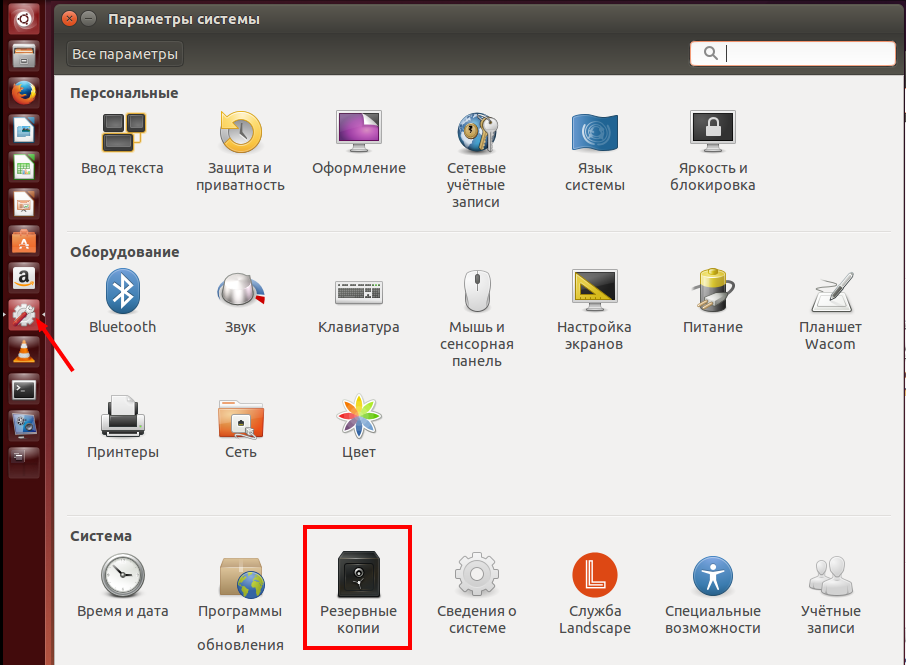
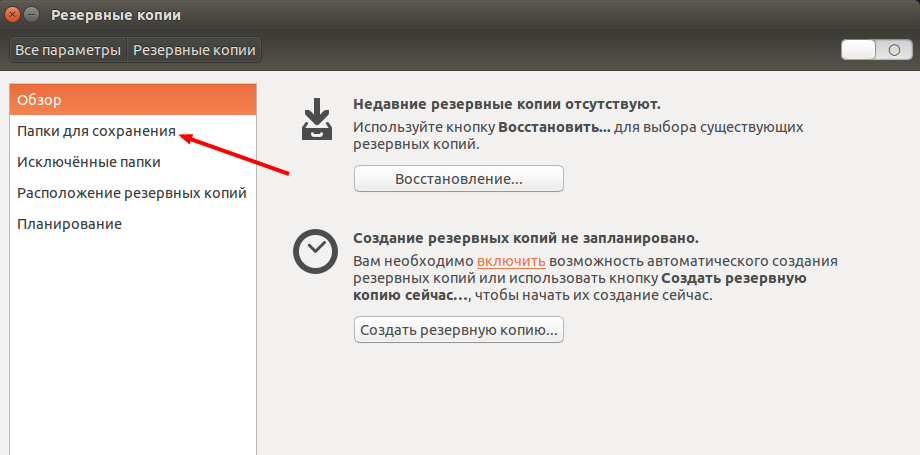
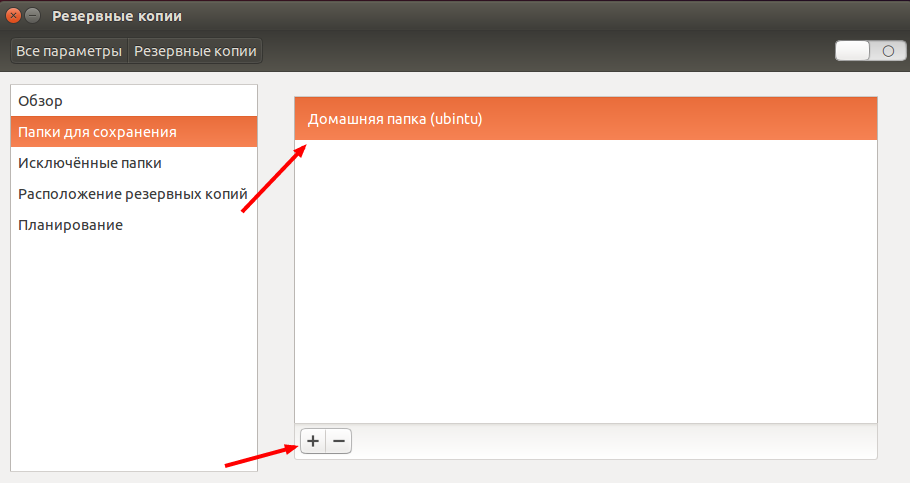
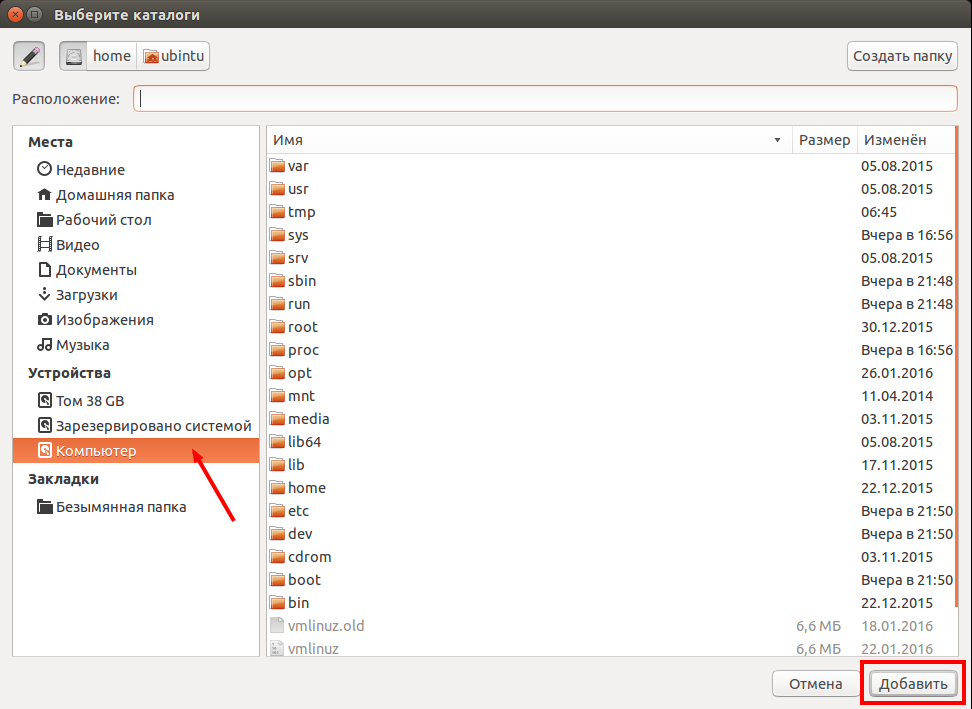
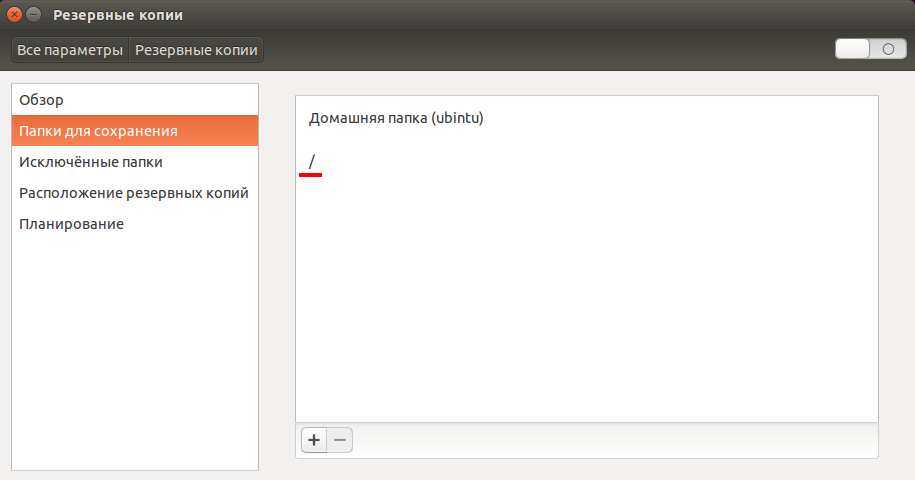
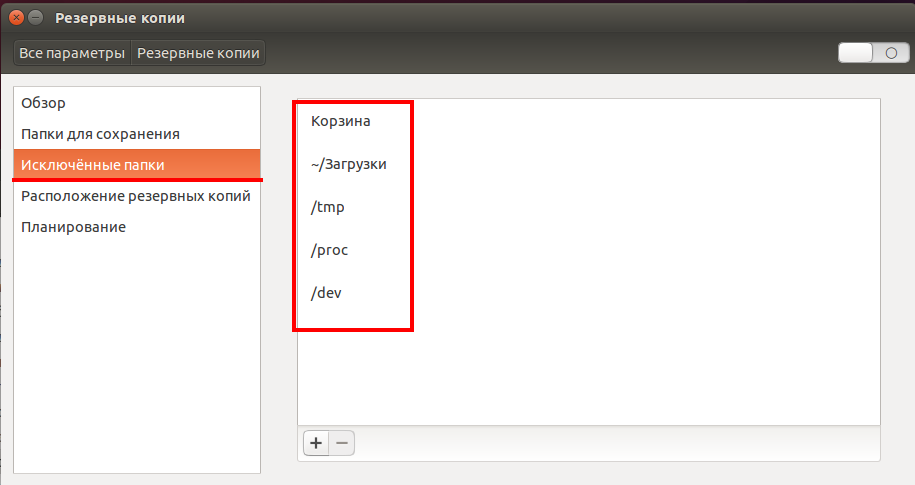
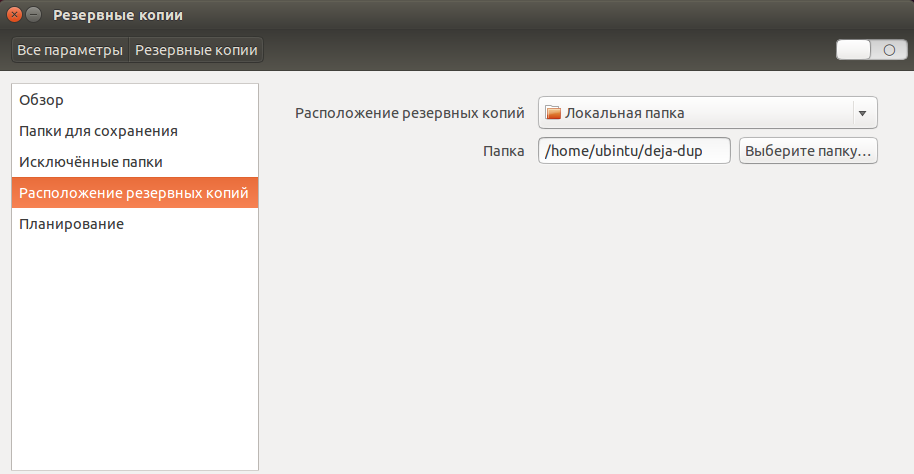
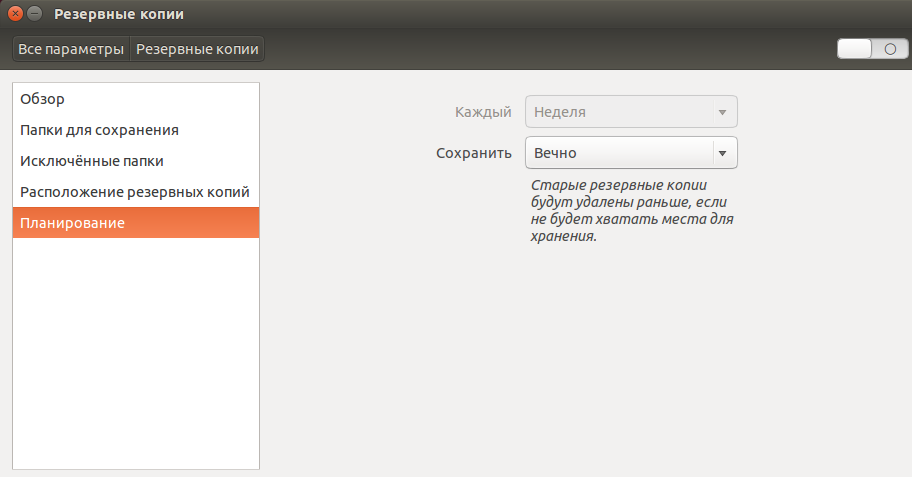
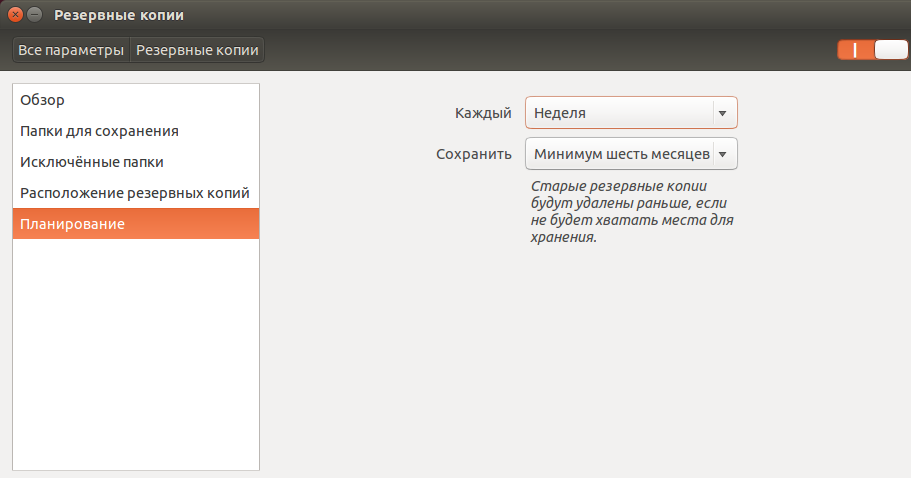
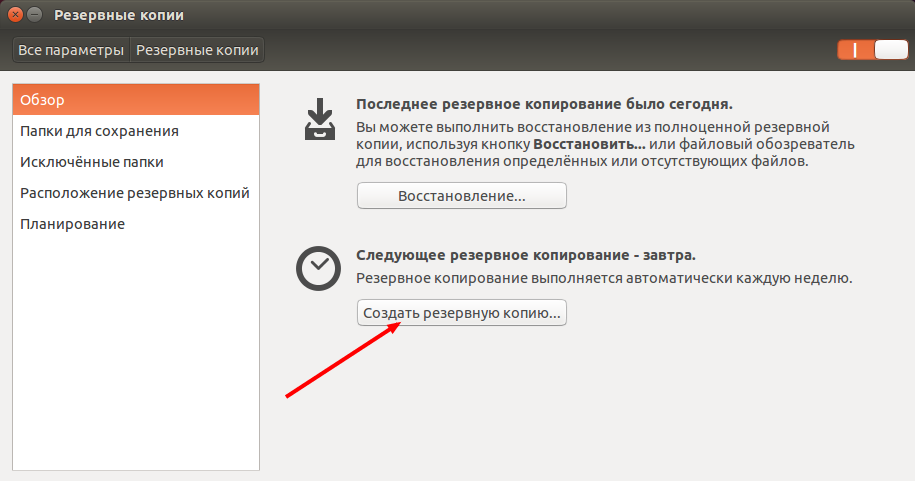
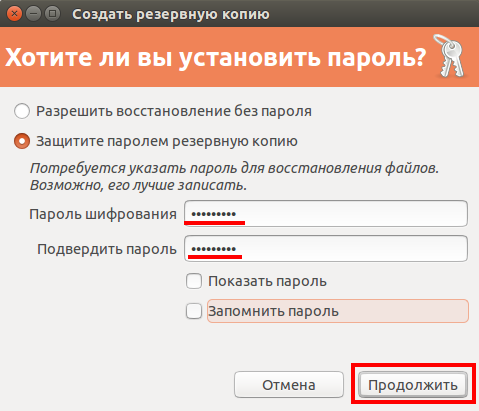
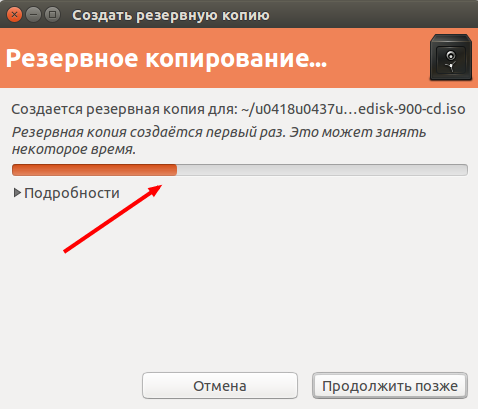
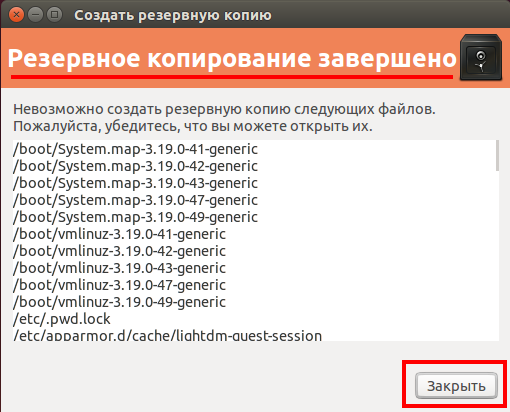
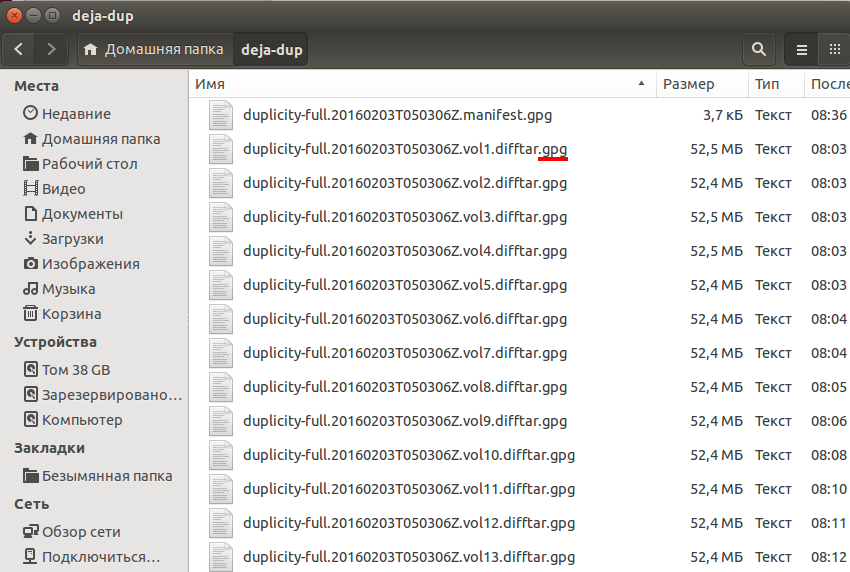
Оставить комментарий